总结
您如何将DVD播放器连接到电视? 将DVD播放器连接到电视实际上非常容易。 阅读本文并逐步了解如何将DVD播放器连接到电视。
总结
您如何将DVD播放器连接到电视? 将DVD播放器连接到电视实际上非常容易。 阅读本文并逐步了解如何将DVD播放器连接到电视。
如今,您可以坐在教练那里,一边吃爆米花一边在家看电影,而不是去电影院看电影。 使用DVD播放器,您可以轻松欣赏自己喜欢的视频或电影,而无需花很多钱或使您分心。 如何连接DVD播放器?
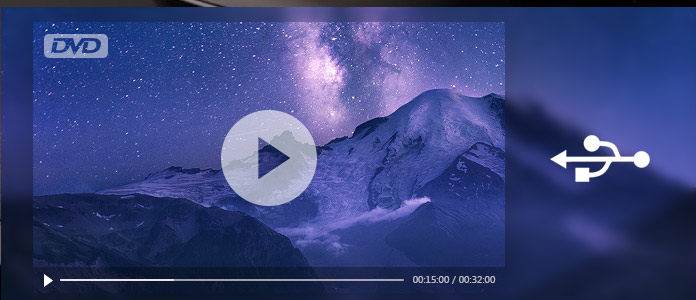
本文将逐步向您展示如何连接DVD播放器或将其连接到电视。
将DVD播放机连接到电视可以通过几种不同的方法来完成,具体取决于电视上可用的与DVD播放机输出匹配的输入类型。 但基本上,也可以将电缆箱或卫星接收器连接到电视都没有关系,因为DVD播放器是单独的连接,不会通过这些设备。 您可以按照一般步骤学习如何连接DVD播放器。
步骤 1 关闭电视电源。 将DVD播放器放在电视附近的架子上,以确保可以方便地将DVD电缆连接到电视。 由于DVD播放器内部装有电动机,因此最好不要将DVD播放器放在电视顶部。

步骤 2 插入视频/音频输入插孔以连接DVD播放器。 将DVD播放器随附的三芯电线的一端插入电视上标有Line In的端子中。 插头上的颜色与电视端子上的颜色相对应。
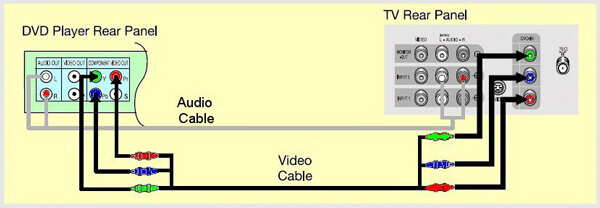
步骤 3 将另一端的电线插入DVD播放机“线路输出”所显示的端子中。 然后,根据不同的颜色再次将插头插入端子。
步骤 4 将交流电源线插入墙上的电源插座。 连接所有其他插头后,请务必插入电源线。 首先连接电源可能会错误地设置电视频道。
步骤 5 如有必要,请参考用户手册以更改DVD屏幕上的语言显示。
步骤 6 检查时钟设置是否正确。 如果没有设置时钟,请参考用户手册以手动更改时间。 最后,将DVD插入DVD Player,以查看连接是否成功。
要 制作/刻录DVD DVD连接到电视后在DVD播放器上播放? Burnova 是最专业的DVD制造商,可以让您从本地或下载的视频制作DVD光盘/文件夹/ ISO文件。 支持各种DVD类型,例如DVD-R,DVD + R,DVD-RW,DVD + RW,DVD + R DL,DVD-R DL,DVD-5,DVD-9等。此外,您可以使用此DVD刻录机将ISO文件或DVD文件夹刻录到DVD光盘,并从流行的视频共享网站下载在线视频。
步骤 1 如果要将视频刻录到DVD光盘,请将空白DVD光盘插入DVD驱动器。
步骤 2 单击“添加媒体文件”,将一个或多个视频文件添加到此DVD Maker。

步骤 3 您可以在制作DVD之前单击主界面中的“编辑”按钮来编辑视频。

步骤 4 单击“下一步”编辑DVD菜单。

步骤 5 单击“下一步”获得DVD刻录设置
您可以在此处进行以下DVD设置:
步骤 6 进行所有设置后,单击“开始”以将视频刻录到DVD。
有关如何使用Burnova的更多详细信息,您可以观看下面的教程视频:


在本文中,我们主要向您展示了 如何将DVD播放器连接到电视 一步一步,并给您简单的提示来刻录DVD光盘。 还有关于DVD播放器连接到电视的更多问题吗? 请随时在下面留下您的评论。